こんにちは!iPhoneでもAndroidでも毎日ラインしているサッシです。
アルバム作ると・・・やはりバレるかどうかが気になりますよね。
それだけ先に言っておきますとアルバムはタイムラインに出ないのでトークメンバー以外には絶対にわかりませんよ!
作り方・保存の仕方や使えないときの3つの原因など、このページでは以下の内容で「LINEのアルバム」について具体的にお伝えしますね。
ラインのアルバムとは?タイムラインに出るの?特徴・ノートとの違い
はじめに、LINEのアルバムの特徴をハッキリさせましょう。
以下の順番で紹介していきますね!
ラインのアルバムとは?特徴・メリット・ノートとの違い
まず、アルバムとは何かを見てみましょう。
LINEのアルバムとは以下の機能ですよ。

▲アルバム
その名前の通り、トークルームのメンバーで作って写真を共有するアルバム機能ですね。
個別トーク・グループトークのどちらでも作れます。
(公式アカウント・オープンチャットでは作れません)
ちなみにLINEのトークの設定画面を開くと「写真・動画」というのもありますが、あれはアルバムとはまったく別物です。
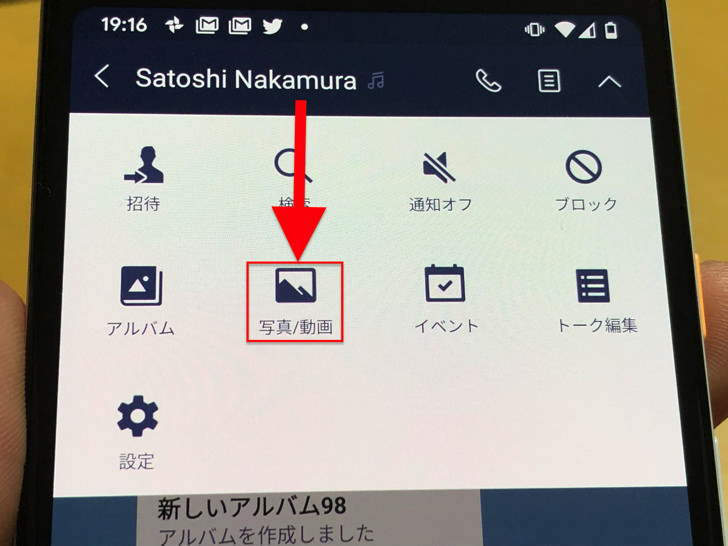
▲写真・動画
「写真・動画」は、トークにこれまで投稿された画像がまとめて見られるところですよ。
アルバムはトークのメンバーの誰かがわざわざ作成するものです。
ノートがテキスト中心の「メモ共有」なのに対して、アルバムは「写真を共有」というのが大きな違いですね。
たとえスマホを機種変更するとしても、データ引き継ぎすればアルバムは消えないのでそこも大きなメリットですよ。
タイムラインに出るの?他の人に見られるの?【公開範囲】
アルバムの特徴に続いては、タイムライン・公開範囲についてです。
アルバムを作るとなると以下のことが気になりますよね?
アルバムがタイムラインに流れるのはイヤだな〜
いいえ、答えは「No」。
個人トークでもLINEグループでもアルバムがタイムラインに投稿されることはないですよ。
LINE VOOMのタイムラインには友だちではなくてフォロー中・フォロワーのアカウントの投稿が流れる仕組みです。
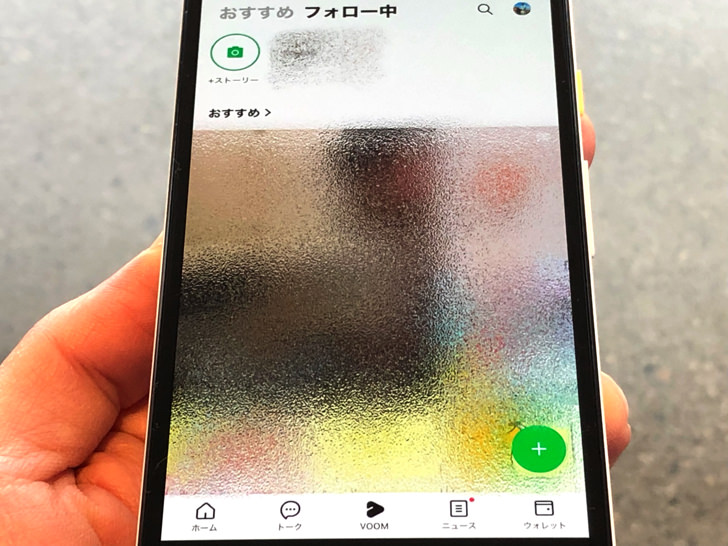
▲LINE VOOMのタイムライン
だからアルバム作成・投稿がタイムラインに流れることは絶対にありません。
実はノートは以前はタイムラインに流れる仕組みでしたが、現在はノートすらもタイムラインには表示されないようになっています。
トークルーム以外に公開されること・ほかの人に見られることはないので、安心してアルバム作りを楽しみましょう!
写真の追加も10秒でok!作成・見方・保存の仕方・消し方などアルバムの作り方【スマホ・pc】
アルバムとは何かがわかったところで、実際に使ってみましょう。
以下の順番で作り方・見方・保存の仕方・消し方を紹介していきますね。
(iPhone・Android・pcどれでも大丈夫ですよ)
アルバムの作り方・写真の追加の仕方
まずは作り方・写真の入れ方です。
アルバムを作りたいトークルームを開いたら以下のように進んでみてください。
- 三本線マークをタップ
- 「アルバム」をタップ
- +マークをタップ
- 写真を選択して「次へ」をタップ
- アルバム名を付けて「作成」をタップ!
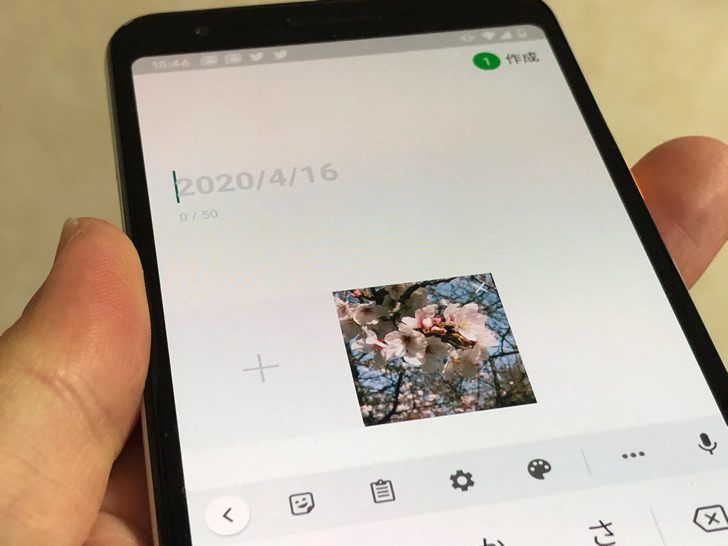
▲アルバム新規新規
アルバム名は50文字までokです。
スマホはもちろん、パソコン版のLINEからも作れますよ。
PCのLINEならトークを開いたらノートのマーク(ノートを見る)をクリックすればノート・アルバムを選択できるので、「+アルバム作成」から作れます。
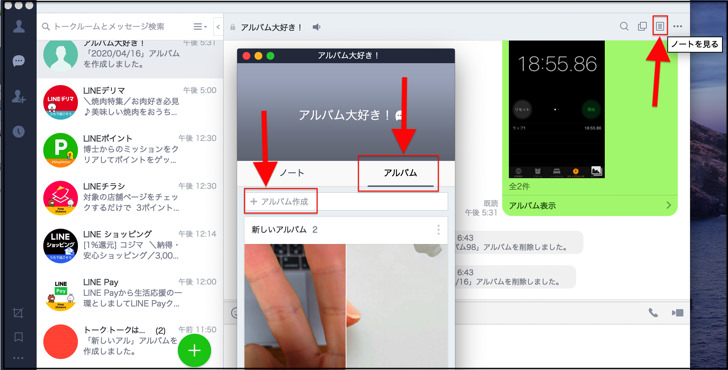
▲pc版LINE
さらに写真を追加したいときは、まずアルバムをタップしてアルバムを開いてください。
アルバムを開いたら「+マーク」をタップすればスマホ内の写真の選択になります。
もちろんその場で撮影して追加することもできますよ。
(カメラマークをタップすればカメラ起動)
また、トーク内の画像を長押しして「アルバム」を選んでも追加できます。
「権限がありません」と言われたときは、スマホがLINEアプリにカメラを使う許可をしていないということです。
スマホの各アプリ設定からLINEアプリにカメラ利用の権限をオンにしましょう。
アルバムの見方【iPhone・Android】
アルバム作成・写真追加の次は、アルバムの開き方を見てみましょう。
・・・と言っても特に難しいことはありません。
アルバムを見たいトークルームを開いたら以下のように進んでください。
- 三本線マークをタップ
- 「アルバム」をタップ
- 見たいアルバムを選んでタップ!
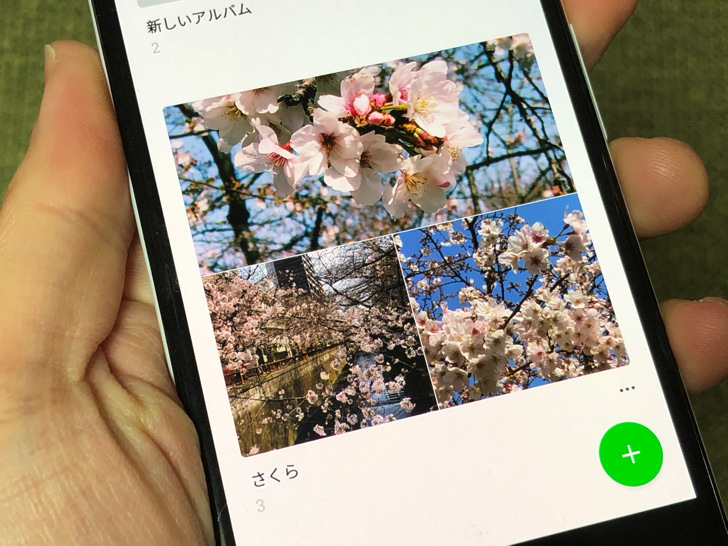
▲アルバムをこれから開く
作成したアルバムがずらーっと並んでいるので、好きなアルバムを選んでタップするだけです。
ちなみに順番は古い順、つまりアルバムが作られた順に並んでいます。
また、アルバムを開けば写真は「追加日」「撮影日」のどちらかの順番を指定して表示させることもできますよ。
送ることもできる!アルバムの保存の仕方
アルバム内の写真をスマホに保存したいときは以下の手順で進めます。
- ≡マークをタップ
- 「アルバム」をタップ
- 見たいアルバムを選んでタップ
- 保存した写真をタップ
- 「↓」マークをタップ!

▲写真を保存
1枚だけ保存するときはこれでokです。
もし2枚以上の複数の写真を一括保存したいときは、アルバムを開いたら「・・・マーク 」をタップしてください。
そこで「写真を選択」を選べば好きな写真を保存できるし、「アルバムをダウンロード」を選べばアルバムをの写真を丸ごとスマホに保存できますよ。
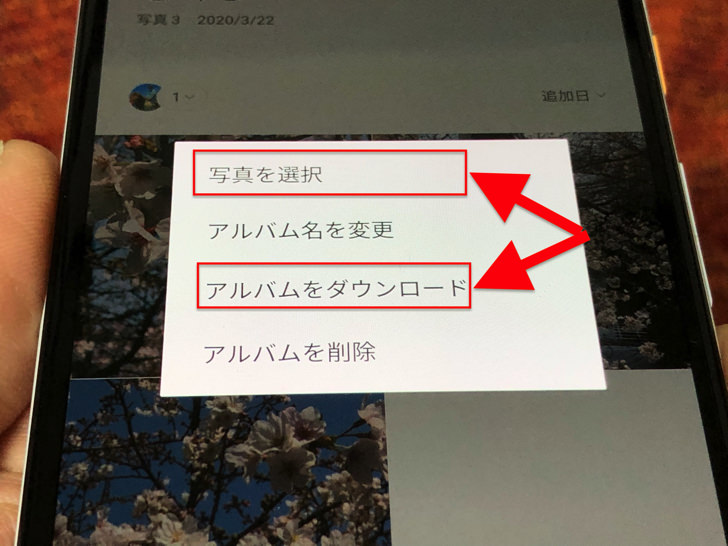
▲写真を選択・アルバムをダウンロード
スマホに保存する他にも、どこか・誰かに送ることもできます。
アルバムから「・・・マーク > 写真を選択」とタップして写真を選んだら「↑」マークをタップしてみてください。
LINEの友だち・Keep・タイムライン・他のアプリなどに送信ができますよ。
Googleフォト・iCloud・Amazonフォトなどに移すのもいいですね。
なぜか写真を送れないときは、もしかして21枚以上を送ろうとしていませんか?
同時に共有・転送できる写真は最大20枚までとなっているので、それ以上は送れません。20枚までにして試してみてくださいね。
相手の写真も削除ok!アルバムの消し方
作成・追加の仕方や見方・保存方法がわかったところで、消し方も見ておきましょう。
アルバムはトークルームから以下のように編集できますよ。
- 三本線マークをタップ
- 編集したいアルバムを開く
- 「・・・マーク > 写真を選択」とタップ
- ゴミ箱マークをタップ!
【アルバムを削除】
- 三本線マークをタップ
- 消したいアルバムの「・・・マーク」をタップ
- 「アルバムを削除」をタップ!
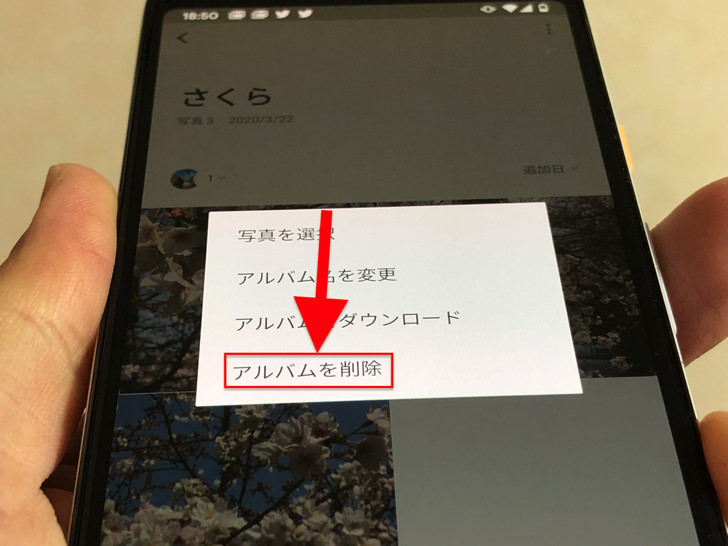
▲アルバムを削除
アルバムの面白い(?)ところは「じぶん以外が作った・追加したものも消せる」という点です。
つまりそのトークルームの相手・メンバーならどんなアルバム・写真も削除できるんですよ!
もちろんアルバム・写真を削除するとキャンセルできません。
写真を追加したメンバーへの気遣い・マナーは全力で守りましょう・・・。
開かないんだけど・・・。アルバムに保存できない・作れないときの2つの原因【LINE】
アルバムとは何か・使い方がわかったところで、うまくできない場合にも触れておきますね。
なぜかアルバムが作れない・開かない・保存できないというときは以下の3つの可能性が考えられますよ。
- 動画は不可
- じぶんが退会させられたトークルーム
- こちらが相手をブロックした
それぞれもう少し説明しますね。
・・・気が付きましたか?
そもそもアルバムには動画は入れられない仕組みです。
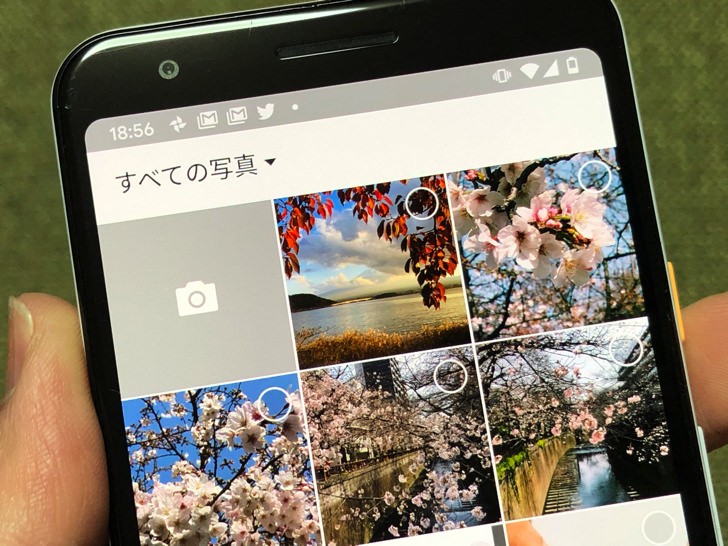
▲選択できるのは写真(静止画)だけ
追加できるのは写真だけですよ。
そして、じぶんがグループ退会させられたトークルームのアルバムはもう開けません。
じぶんで退会したときはそもそもトークルームごと消えますよ。
ちょっと意外ですが「ブロック」は問題ありません。
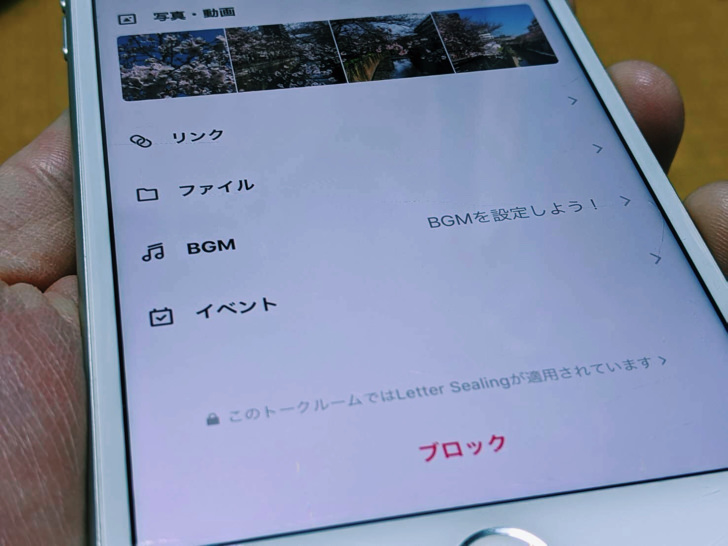
▲iPhone版LINEでブロック
ブロックした・ブロックされた友だちとのトークは開けるし、アルバムも開けます。
それどころか、ブロックされた側はアルバム新規作成もできちゃいますよ。
(ブロックした側は新規作成は不可)
ちなみに追加する画像の枚数については、じぶんのスマホ以外に送信・保存は同時に20枚までです。
それも覚えておいてくださいね!
まとめ
さいごに、今回の「LINEのアルバム」のポイントをまとめて並べておきますね。
- トークのメンバーなら自由にアルバム作成・写真追加できる
- タイムラインには流れない
- じぶん以外の人が入れた写真も削除可能
- スマホに保存もどこかに送信もok!
スマホをよく使うなら、大切な画像を残す対策はしっかりできていますか?
いつか必ず容量いっぱいになるか機種変するので、大切な思い出の写真・動画は外付けHDDに保存するのがおすすめです。
子どもや恋人とのちょっと見られたくない画像なども絶対に漏らさずに保存できますので。
(ネットにアップすれば流出のリスクが必ずあります)
ロジテックのスマホ用HDDならpc不要でスマホからケーブルを差して直接保存できるので僕はすごく気に入っています。
1万円くらいで1TB(=128GBのスマホ8台分)の大容量が手に入りますよ。

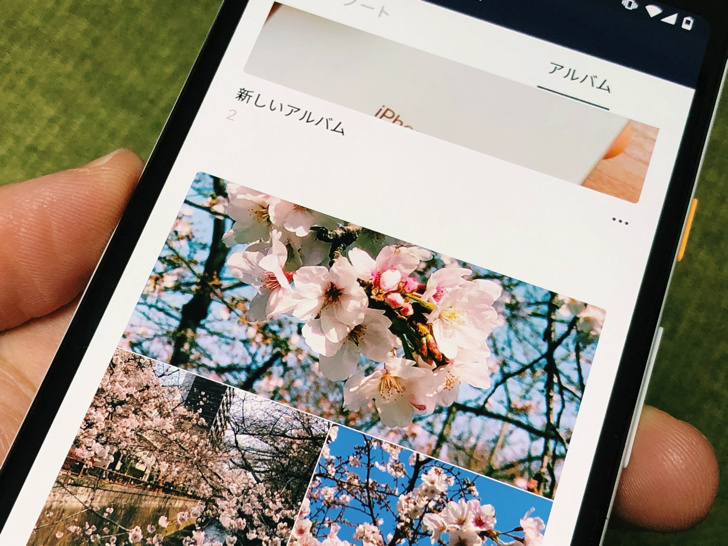


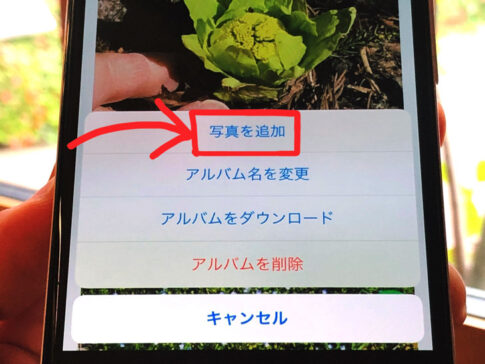
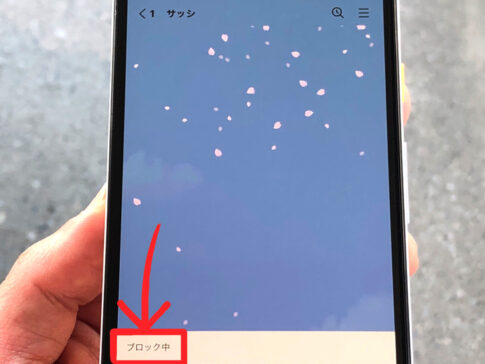





そのトークルームのメンバーなら誰でも作成・追加できる。
(スマホに保存もok)